폴더가 열리지 않을 때 해결하는 방법으로 어떤게 있는지 알아보겠습니다.
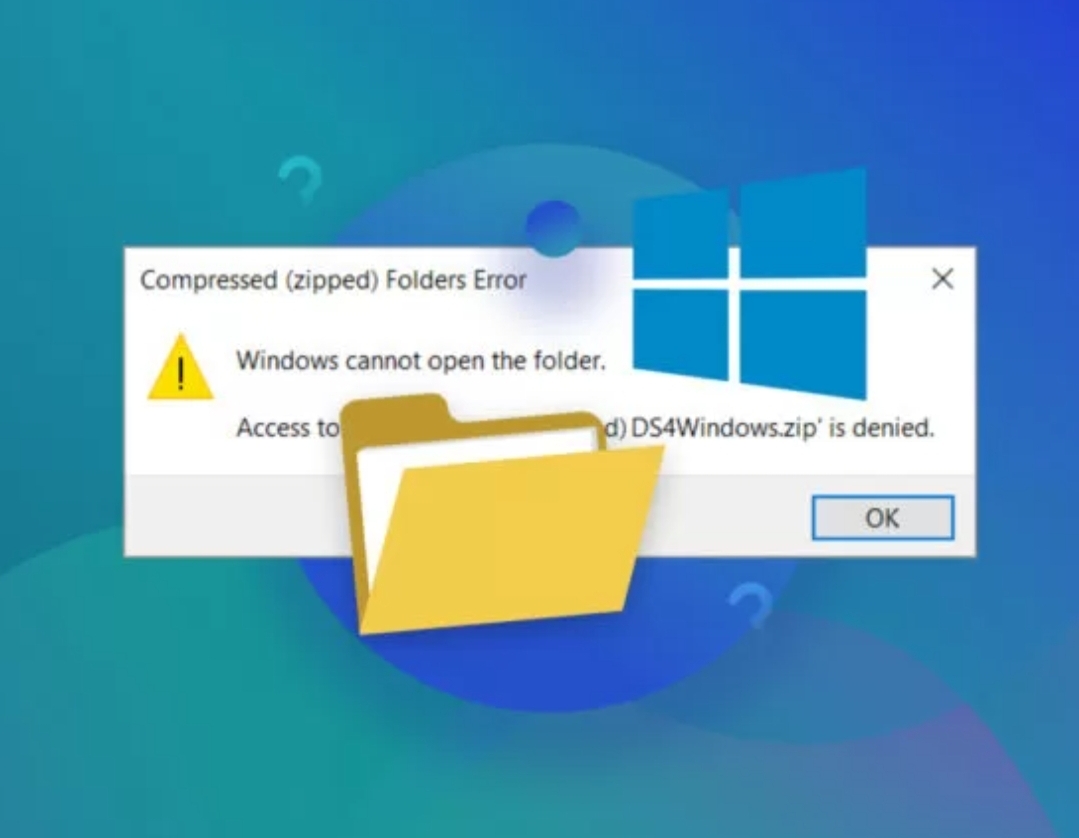
💠 이럴 때는 기본적으로
■ 파일 탐색기 재시작
■ 시스템 파일 검사
■ 바이러스 검사
■ 드라이버 업데이트
■ 또는 시스템 복원
등의 해결 방법을 시도해 볼 수 있습니다.
● 특정 폴더가 열리지 않는다면,
해당 폴더의 권한 문제나 손상된 파일을 의심해 볼 수 있는데요🤔

만약 이런 문구가 나타난 경우라면‼️
'파일 또는 디렉터리(디렉토리)가 손상되었기 때문에 읽을 수 없습니다' 한방에 해결하기
https://smartkoh.tistory.com/m/1002
'파일 또는 디렉터리(디렉토리)가 손상되었기 때문에 읽을 수 없습니다' 한방에 해결하기
이런 황당한 일이요. 갑자기 이런게 뜨면서 파일이 읽히지 않는데요... 이럴때 당황하지 마시고 이렇게 하면, 한방에 해결할 수 있습니다. 1. 먼저 노트북 왼쪽 아래에서 를 찾아 클릭합니다. 2.
smartkoh.tistory.com

🚩 1. 파일 탐색기 재시작
작업 관리자 실행 : Ctrl + Shift + Esc 키를 눌러 작업 관리자를 실행합니다.
Windows 탐색기 찾기 : 작업 관리자에서 "Windows 탐색기" 또는 "파일 탐색기"를 찾아 선택합니다.
재시작 : "작업 끝내기" 또는 "재시작"을 클릭하여 파일 탐색기를 재시작합니다.
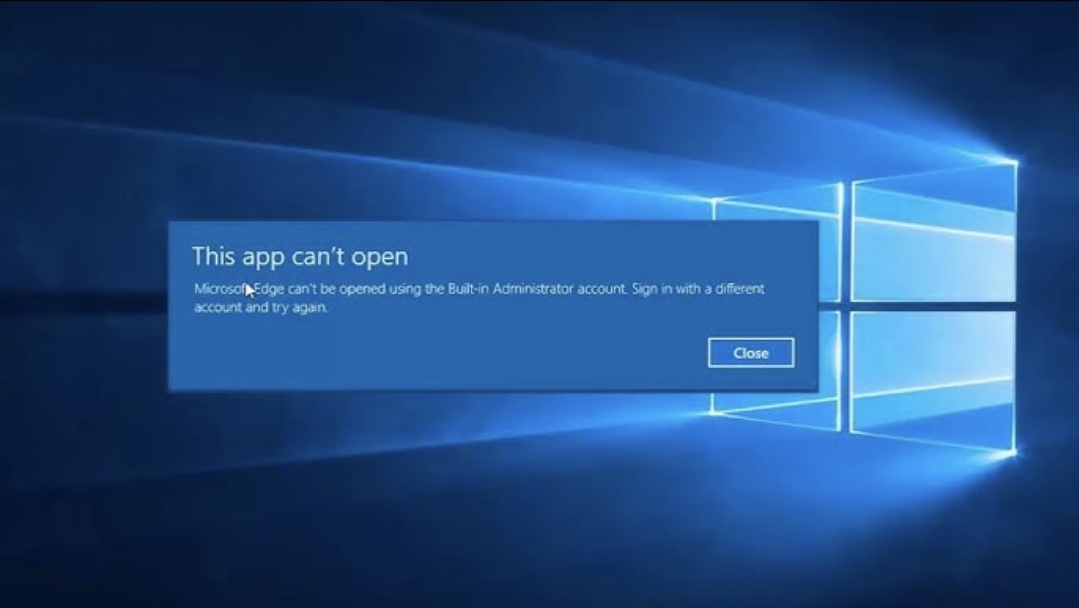
🚩 2. 시스템 파일 검사
명령 프롬프트 실행 : 관리자 권한으로 명령 프롬프트를 실행합니다.
시스템 파일 검사 명령어 입력 : sfc /scannow 명령어를 입력하고 엔터 키를 누릅니다.
검사 완료 후 재부팅 : 검사 결과를 확인하고 컴퓨터를 재부팅합니다.
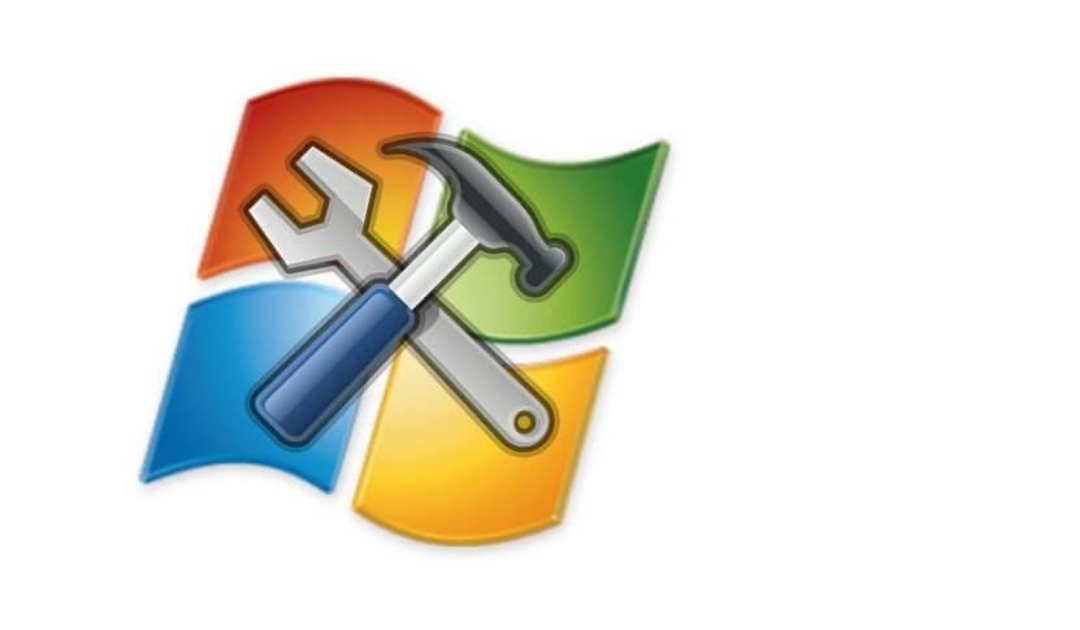
🚩 3. 바이러스 검사
최신 버전의 백신 프로그램으로 전체 시스템 검사를 실행하여 악성코드 감염 여부를 확인합니다.
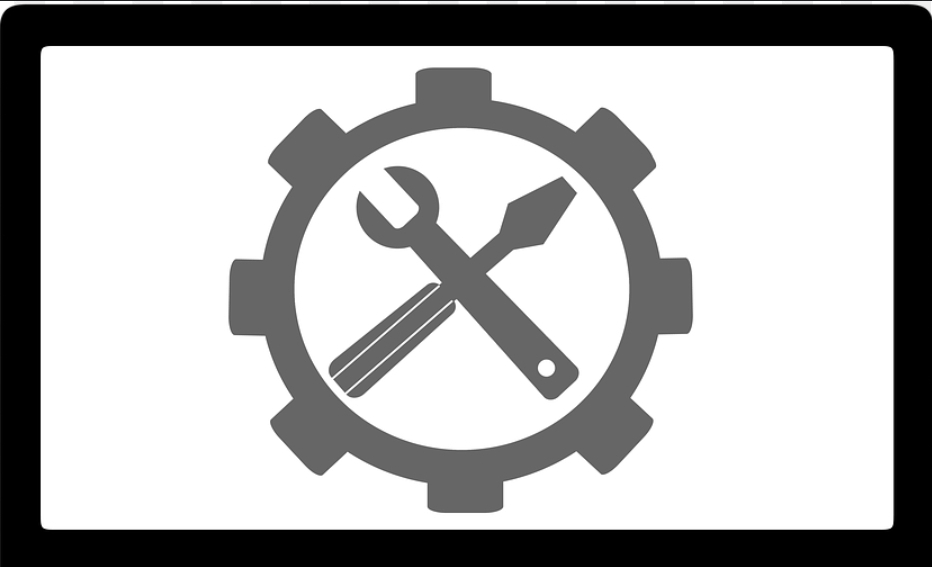
🚩 4. 드라이버 업데이트
장치 관리자 실행 : "장치 관리자"를 검색하여 실행합니다.
디스플레이 어댑터 업데이트 : "디스플레이 어댑터"를 확장하고 그래픽 카드 드라이버를 우클릭하여 "드라이버 업데이트"를 선택합니다.
자동 검색 또는 수동 업데이트 : 자동 또는 수동으로 드라이버를 업데이트합니다.
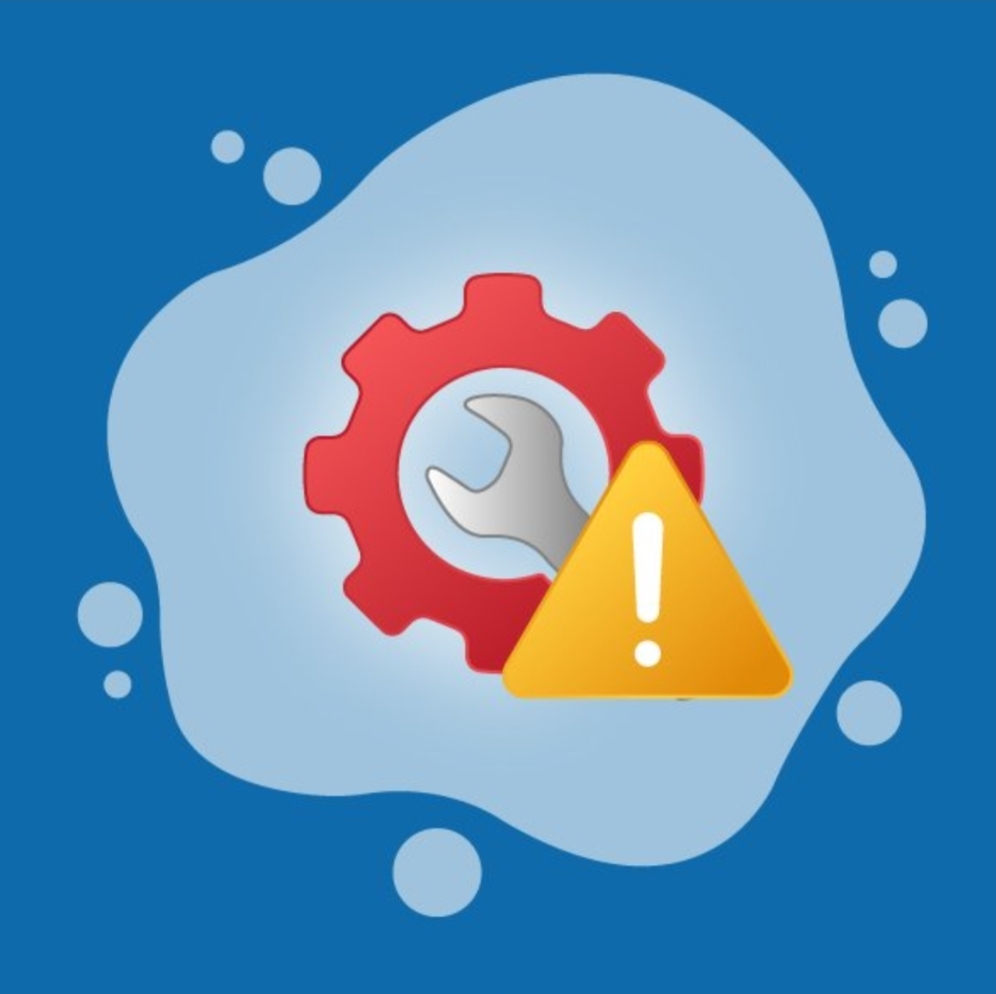
🚩 5. 시스템 복원
시스템 복원 옵션 진입 : 설정 > 업데이트 및 보안 > 복구 > 고급 시작 옵션 > 지금 다시 시작을 선택하여 복구 환경으로 진입합니다.
시스템 복원 지점 선택 : "문제 해결" > "고급 옵션" > "시스템 복원"을 선택하고 복원 지점을 선택하여 복원합니다.
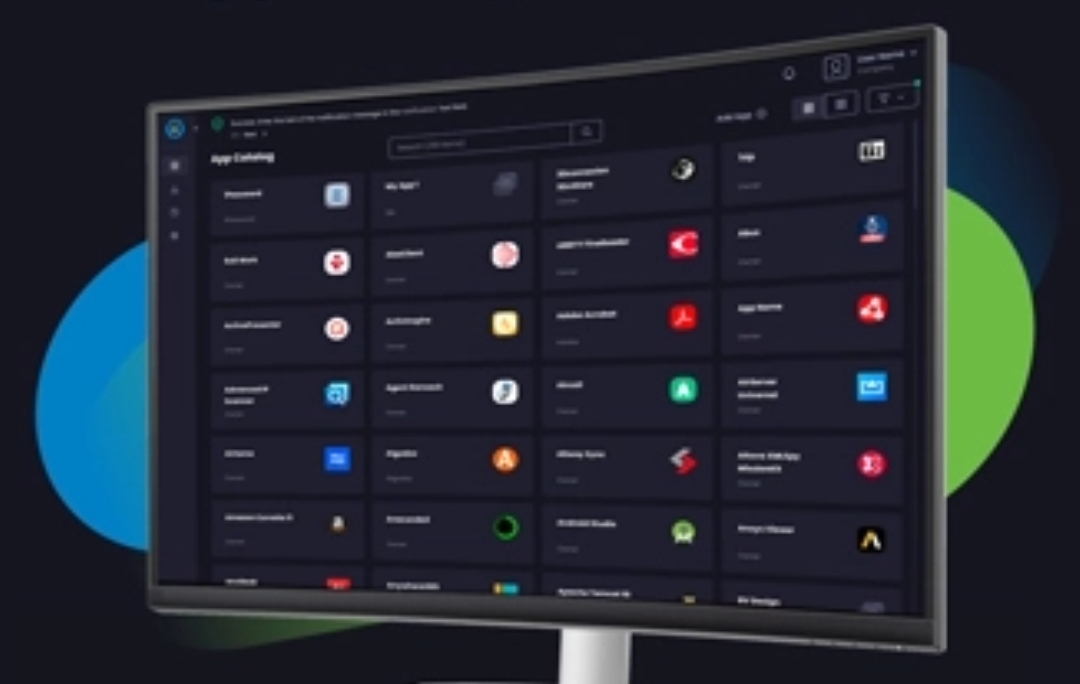
🚩 6. 특정 폴더 문제 해결
폴더 권한 확인 : 폴더를 우클릭하고 "속성" > "보안" 탭에서 필요한 권한이 있는지 확인합니다.
폴더 위치 확인 : 폴더가 손상된 위치에 있는지 확인하고, 다른 위치로 이동하거나 백업해 둡니다.
폴더 옵션 확인 : 폴더 옵션에서 파일 탐색기 설정이 올바른지 확인합니다. 원더쉐어 사이트

🚩 7. 기타
Windows 업데이트 : 최신 업데이트를 설치하여 시스템 안정성을 확보합니다.
클린 부팅 : 불필요한 시작 프로그램을 제거하여 클린 부팅을 시도합니다.
그래픽 카드 드라이버 재설치 : 필요하다면 그래픽 카드 드라이버를 제거 후 재설치합니다.
Windows 문제 해결사 실행 : 문제 해결사에서 파일 탐색기 문제를 검색하여 해결을 시도합니다.
🚩 전문가 도움 : 위의 방법으로 해결되지 않으면 전문가의 도움을 받는 것이 좋습니다.

컴퓨터에서 갑자기 드라이브가 사라져서 보이지 않을 때 한방에 해결하는 방법
https://smartkoh.tistory.com/m/2354
컴퓨터에서 갑자기 드라이브가 사라져서 보이지 않을 때 한방에 해결하는 방법
PC에서 드라이브가 사라졌다면 멘붕이 아닐 수가 없는데요. 사라진 드라이브에서 모든 작업이 이뤄지던 공간이라 정말 대략난감이 아닐수 없었습니다. 원래 할당되었던 이름은 《현재 진행 中 G
smartkoh.tistory.com
도움이 되셨길 바라고 공감하는 분은 나가시면서 왼쪽 아래 ❤ 한번 눌러주시면 감사하겠습니다.
'노트북 레시피' 카테고리의 다른 글
| 티스토리 블로그에서 마우스 커서 모양을 바꾸는 방법 (2) | 2025.06.30 |
|---|---|
| 컴퓨터에서 갑자기 드라이브가 사라져서 보이지 않을 때 한방에 해결하는 방법 (2) | 2025.06.27 |
| 노트북 화면 확대하는 방법 한방에 해결하기 (1) | 2025.06.21 |
| 정품 윈도우 라이선스(제품 키) 무료로 받는 방법 (2) | 2025.06.20 |
| 기존 노트북에 사용중인 윈도우를 복사해서 새 노트북에 설치하는 방법 (1) | 2025.06.20 |



